La ATF
Temas
- Clave Alta (1)
- Cursos de Fotografia (2)
- Eventos (2)
- Exposiciones (2)
- Mascara de Enfoque (2)
- Paint Lighting (1)
- Premsa (3)
- PS avanzado (1)
- PS basic (1)
- PS basico (11)
- Reglas Fotograficas (1)
- Salidas Fotograficas (13)
- Tecnica Macro (9)
- Tutoriales (8)
Los más populares
Archivo
- abril 2011 (1)
- marzo 2011 (5)
- febrero 2011 (5)
- enero 2011 (1)
- diciembre 2010 (2)
- noviembre 2010 (1)
- octubre 2010 (3)
- septiembre 2010 (2)
- agosto 2010 (1)
- julio 2010 (5)
- mayo 2010 (3)
- abril 2010 (17)
- marzo 2010 (9)
- diciembre 2009 (13)
Noticias fotográficas
 __________________________
__________________________
 __________________________
Disponible para descarga el número 44 de la revista Foto DNG.
__________________________
Disponible para descarga el número 44 de la revista Foto DNG.

Quien nos sigue?
Tablón de anuncios
12 de Marzo:
Salida en el Delta, mas información en este hilo
13 de Marzo:
Salida en el Epocauto de Reus, mas información en este hilo.
Julio 2011
Exposición fotografica de la asociación.
Podéis seguir el hilo en el siguiente link, Expo Miami ATF
Calendario de salidas
El cuadro de herramientas es la barra vertical que contiene las diferentes herramientas para trabajar en Photoshop.
Para abrir esta ventana y tenerla a vista ir a Ventana y validar Herramientas.
Es importante ir practicando con cada una de ellas para conocer todas las funcionalidades.
Partes de la barra de herramientas
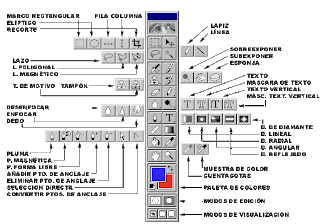
Aunque en un principio pueda parecerte que esta barra es muy complicada y que posee demasiadas herramientas, debes saber que mantiene una organización muy lógica:
- La parte superior es un acceso directo al sitio web de Adobe representado con el icono de un ojo o una pluma en el caso de CS2.
- Debajo estan las herramientas que permiten insertar texto, seleccionar, pintar, dibujar, muestrear, editar, mover, anotar y ver imágenes. Son los botones más pequeños de la zona central, dispuestos en grupos de dos. Puedes observar que algunos de estos botones poseen una pequeña flecha en la parte inferior derecha. Esto significa que poseen menús desplegables con varias opciones de herramientas del mismo tipo.
- Debajo se encuentra la herramienta que permite cambiar los colores frontales y de fondo. Son los botones superpuestos de color.
- Más abajo están los botones para cambiar los diferentes modos de visualización.
- Finalmente, el último botón permite cambiar entre Photoshop e ImageReady.
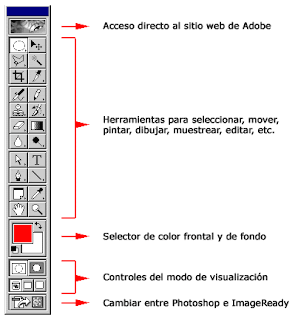
Para abrir esta ventana y tenerla a vista ir a Ventana y validar Herramientas.
Es importante ir practicando con cada una de ellas para conocer todas las funcionalidades.
Partes de la barra de herramientas
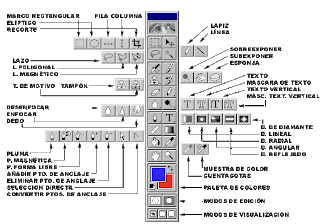
Aunque en un principio pueda parecerte que esta barra es muy complicada y que posee demasiadas herramientas, debes saber que mantiene una organización muy lógica:
- La parte superior es un acceso directo al sitio web de Adobe representado con el icono de un ojo o una pluma en el caso de CS2.
- Debajo estan las herramientas que permiten insertar texto, seleccionar, pintar, dibujar, muestrear, editar, mover, anotar y ver imágenes. Son los botones más pequeños de la zona central, dispuestos en grupos de dos. Puedes observar que algunos de estos botones poseen una pequeña flecha en la parte inferior derecha. Esto significa que poseen menús desplegables con varias opciones de herramientas del mismo tipo.
- Debajo se encuentra la herramienta que permite cambiar los colores frontales y de fondo. Son los botones superpuestos de color.
- Más abajo están los botones para cambiar los diferentes modos de visualización.
- Finalmente, el último botón permite cambiar entre Photoshop e ImageReady.
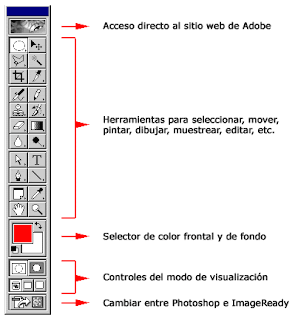
Suscribirse a:
Enviar comentarios (Atom)






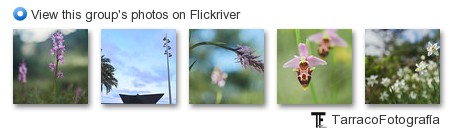
0 comentarios:
Publicar un comentario